【 本記事のターゲット 】
- 子供用のキッズ携帯が欲しいけど毎月のコストが高い...
- 旧型のスマホが余っているけど、子供にスマホを持たせるのは不安
今回は子供向けに持たせる方も多い「キッズ携帯」について、自分自身で余ったAndroidスマホを利用して安く構築してみる方法をご紹介します。
実際にmog家が子供(8歳)に持たせているスマホの構築方法になります。
まぁ何故この記事を書こうかと思ったきっかけですが、この前知り合いとの会話で
- 今子供たち二人にキッズ携帯持たせているんだけど、なんだかんだ言って1人2000円前後、2人で4000円くらい毎月料金発生していてめちゃくちゃ高くつくわ〜
という愚痴をちょっと聞いたので...
今大手三大キャリアである「ドコモ」「au」「ソフトバンク」それぞれ各社からキッズ携帯・キッズスマホが提供されているのですが、基本料金だけ見れば500円とかなのですが....
実際に端末料金や通話料・SMS通信料、その他位置情報など諸々オプションをつけていくと結構バカにならない金額になってしまいます。
という事で、もし家にお下がり&あまったAndroidスマホなどがあれば、子供用に自分でキッズスマホを作ってみませんか?
キッズ携帯は意外と高い。機種代含めると毎月1000円以上はかかる
どのキャリアを選んでも、毎月1000円以上はかかる

「みまもりケータイ」「キッズ携帯」「キッズスマホ」
大体上記のような名称で呼ばれる事が多いかと。今キャリアのショップ「ドコモショップ」「auショップ」「SBショップ」にいくと大抵キッズコーナーが設けられていて、上記のスマホ・携帯が展示されているかと思います。
各社それぞれ違いはあるのですが、まぁ大体同じですかね...基本料金が500円前後毎月発生し、機種代金も400円前後24ヶ月間発生、位置情報で200円ちょっと。
あとは家族内や同じ回線であれば無料というプランも多いですが、それ以外は通話料金が発生、メッセージなどのSMSやりとりにも毎回用金が発生してきます。
もちろん+αでインターネットをするのであればさらに追加料金が取られます。
その他大手キャリアしか出来ないような特別サービスもあります。まぁこれはかなり心強いかも...
- セコム対応(通報・防犯ブザー)
- 現場急行サービス(1回毎に別途料金発生)
子供向けに持たせる端末という事なので、機種によっては防水機能などがある携帯などもありますよね。
先ほども記載しましたが、上記機能をフルでつけて普通に利用していると、やはりなんだかんだで月2000円以上は料金かかってしまうというのも納得です。
子供向けに必要な機能を再確認してみよう
で、ここからが重要なポイントなのですが、実際に子供に携帯を持たせた時に利用する機能ってなんでしょう?mog家としては、下記があればとりあえずOKかなと思っています。
- 特定の人とのみ通話、他は出来ないようにする
- 特定の人とのみメッセージ / メールのやり取り
- 子供が今何処にいるのか、位置情報の把握
セコムとか現場急行サービスとかも当然有った方がいいとは思いますが...まぁとりあえず最初はいらないですし、なるべく安く抑えたいですよね。
あと防水機能など出来れば欲しいとは思うのですが...
まぁなんだかんだいって壊れる時は壊れますし、自分が新しくAndroidスマホを購入して使わなくなったスマホが余っているのであれば、最悪壊れてしまっても良いかと。
上記機能だけであれば殆どスペックも使わないので、一度スマホを初期化してから最低限のアプリのみ入れて利用すれば問題ないですよね。
そしてキッズケータイ/キッズスマホの特徴でもある「使える機能が制限されている」という部分。
先ほども記載している通り、電話は登録してあるところのみ発信できたり、インターネット検索の利用を制限したり、アプリケーションのインストールや利用を制限したり...
こちらは自分自身である程度制限&構築する事が出来るので、順番に見ていきたいと思います。
使い古した・余ったAndroidスマホをキッズ携帯として自作しよう
家の中であれば通信機能(無線)を活用しよう
ではまず初めに、手元にAndroidスマホが1台余っているのであれば、全くお金が掛からない方法から試してみましょう。
機種変などでAndroidスマホが手元にあれば、それを活用しない手はないですよ♪
家の中に無線インターネット環境を構築されている方は結構多いかと思います。
ノートパソコンやタブレット、あとはゲーム(ニンテンドースイッチなど)などでも利用している方多いと思いますので、一度スマホを初期化してセットアップし直したら、まずは家の無線インターネット(無線LAN)に接続しましょう。
「LINE」をインストールしてアカウント作成&親子同士で友達に
次に必要なアプリケーションをインストールしましょう。
とはいっても、先ほど必要な機能を洗い出した限り、まずは通話とメッセージなどで連絡が取れればいいですよね...となればもうあのアプリしかありません。そう、「LINE」です。
親子&親族同士のみのアカウントで友達同士になっておけば、基本その間でしか電話やメッセージ(SNS)のやり取りってしないですよね。
実際に今8歳の息子に半年程スマホを持たせていますが、親族間でしかやり取りしていません。※余ったスマホを利用する=電話番号がない(SIMがささっていない)ので、Facebookアカウントをダミーで取得し、Facebook経由等でLINEアカウントを発行しましょう
※2020年5月追記:現在ではFacebookアカウントでLINEアカウントを取得する事は不可となっています。下記別記事にて詳しくご紹介しておりますので、よければ参考にしてみて下さい。
設定後は下記のように据え置き型スマホみたいな感じで家に置いておきます。
無線LANに接続しておいて置けば、子供を家の中で留守番させている時に、据え置き電話みたいなイメージでスマホから着信音がなり、受話器マークを押して話す方法を子供に教えておけば外から子供と無料で電話でのやり取りが出来るようになります。

嫁さんが働き出したり、下の娘が幼稚園に行き出してから8歳の息子が結構家で留守番する機会が増えており...
この家の中で無線LANに接続したスマホで外から電話&メッセージで子供とやり取り出来るっていうだけで、めちゃくちゃ便利&安心する事が出来ますよ♪
キッズ携帯には機能制限を実施しよう。特定アプリのみ利用させるなど
とはいえ、上記の内容だけだとAndroidスマホを子供が触った時に自由に利用出来てしまうので...
もしかしたら勝手に変なアプリケーションをインストールしたり、YouTubeを見たり、インターネット検索したり...するかも知れませんよね?
そこでキッズ携帯&キッズスマホと同様に、Androidスマホに機能制限を設定します。
iPhoneの場合だと簡単に機能制限出来るのですが、Androidスマホの場合標準機能では中々制限を設定するのは困難なので、Google Playから機能制限を設定出来るアプリをインストールして、下記のような感じで設定します。

こちらの制限アプリですが、親が指定したアプリをタイル上に最大6つ表示させる&それ以外のアプリは利用出来ないといった制限を設定する事が出来ます。
上記の場合だと「LINE」「カメラ」「ギャラリー」と2種類の勉強系アプリしか起動出来ない状態です。
解除をするにはパスワードを求められるので、子供が分からないパスワードにしておけばOK♪
以前別記事にて、このアプリの名前や設定方法を詳しくご紹介しておりますので、興味がある方は下記をご確認頂ければと思います。
ここまでで、家の無線インターネットを利用&余ったスマホを活用して下記の事が出来るようになりました。
- スマホに制限をかけて、家の中で子供に持たせる
- LINEで電話とメッセージのやり取りを特定メンバーのみで実施
家の中のものを活用したので、ここまでは完全に無料♪
親族間でアカウント登録しておけば、家の据え置き電話としても大活躍です♪お金がかからないので気軽に試す事が出来ますよね。
が、あくまでも家の中の無線インターネットを利用しているので、外に出た瞬間全く使い物にならなくなってしまいます。
もちろん外で子供にスマホを持たせて連絡を取れるようにしておきたい...と思う方も多いですよね。
という事で、次に外で子供にスマホを持たせる為の必要事項や便利機能などを紹介していきたいと思います。
格安SIM(MVNO SIM)を選定して月額コストを500円以下に抑えよう
外でスマホを利用するには...当然SIMカードが必要ですよね。
インターネットに通信する事が出来るSIMカードがあれば、外にいても電波が届く所であればインターネットに接続出来る環境を作る事が出来ます。

SIMカードはドコモ・au・ソフトバンクのスマホを持っている方であれば、知らずに全員が利用しているはず。通信用カードみたいなものになります。
が、余ったスマホはこのSIMカードを新しいスマホに取り付けているはずなので、SIMカードがささっていない状態です。なのでこのSIMカードを新規手配する必要があるのですが...
先ほど紹介した必要な機能を考えて行くと、LINEしか利用しないのであれば通話機能はまず入らない(LINEでネットワーク通話が出来るので不要)&通信速度は全く必要ないので、1ヶ月500円以内の超低価格SIM(データ通信のみ)を手配しましょう。
例えば下記「DMM mobile」のようなライト or 1GBプランとか。
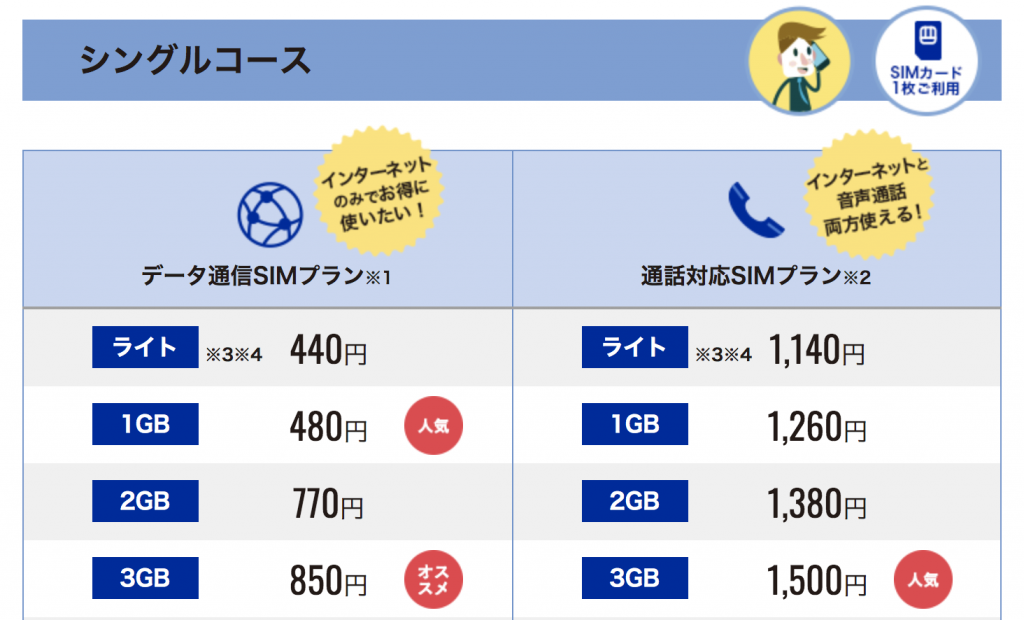
出典:DMM mobile
ライトは常に低速通信のみで通信料に上限は設定されていません。
1GBのプランも高速通信出来るのが1GBに制限されているだけで、低速通信に関しては1GBを超えても通信する事が可能です。
まぁLINEのメッセージのみであれば通信速度は低速で全然問題ないですが、一応電話やビデオ通話をするかもしれないという事を念頭に置いといて、mog自身であれば1GBを選択しますかね...まぁあんまり値段変わらないので。
あとMVNO業者によって、家族間でシェアが出来るプランなどもありますので、この機会に家族全員SIMフリーに変えてみるっていうのも良いかもしれませんよ♪
キッズ携帯だけじゃなくて、大人のスマホも低価格に抑える事が出来ますので。
過去に初心者向けSIMフリースマホの利用手順を記載した記事も作っていますので、良ければ上記記事も参考にしてみて下さい。
ちなみに手元にあるスマホがどのキャリアで利用されているものだったかでMVNOを選択するようにしましょう。
ドコモで購入したものであればDMM mobileとか。auで購入したものであればマイネオとか...
もしかしたら端末によってはSIMロック解除の作業がいるかも知れません。
この辺りはMVNOの各社HPに動作可能な端末一覧などが掲載されているはずですので、一度ご自身で調査してから選定&購入するようにしましょう。
スマホのSIMスロットの大きさに注意
あと注意しなければいけないのが「SIMスロットの大きさ」ですかね。

こちらは端末の仕様書などに記載されているはずですので、一度調査してみて下さい。基本最近のスマホであれば下記2種類のみかと思います。
- micro SIM
- nano SIM
大きさを間違えてMVNO SIMを発注...サイズ変更をする場合には再度発行手数料などを取られてしまいますので、SIMの大きさは間違えないように事前下調べを行っておきましょう。
位置情報はAndroid標準機能で取得可能
そして外出時に子供がいまどこにいるのか、スマホのGPS情報などから把握したいという要望は多いかと思います。
もちろんキッズ携帯であれば有料でこの機能が提供されているわけですが、Androidスマホ&MVNO SIMを使った場合、無料で提供されているAndroidのクラウドサービス「端末を探す」という機能を使えば、今スマホがどこにあるのか地図上で把握することが可能です。
以前別記事にてAndroidスマホを無くしたときに、どこにあるのかを把握する方法をご紹介しました。
元々「Androidデバイスマネージャー」という名称でしたが、最近「端末を探す」という名称に変更になっているようですが、基本機能は同じです。
スマホの設定にてGoogle アカウントにログインしている状態で、位置情報&端末を探すをON&ネットワークが接続されていれば無料で利用できます。
管理画面でスマホと同じGoogle アカウントでサインインすれば、そのアカウントに紐づいているスマホが地図上に表示される=子供が今何処にいるのか、大体の場所を地図上で把握する事が可能になります。
まぁスマホの位置情報なので、たまに正確でない場合もありますが...把握出来ないよりは全然良いかと。
これらの機能を組み合わせれれば、キッズ携帯・キッズスマホに匹敵する機能を低価格で実現することが可能ですよ。
ということで、今回は手元にAndroidスマホが余っている方向けに、低価格でキッズスマホを構築する方法をご紹介しました。
- Androidスマホ自体は余っているものを活用
- 無料のアプリケーションで機能制限
- 家の無線LANに接続、LINEアプリを入れておいて電話・メッセージを無料で実現
- MVNO SIMで外でも連絡が取れるように
- 「端末を探す」機能を使って、無料で位置情報を把握
上記内容を実践すれば、実質MVNOの格安SIM通信料金のみでキッズ携帯を作ることが可能です。
月500円程度のコストで実現する事が可能なので、もしチャレンジしたいとう方は本記事を参考にして見て下さいね。